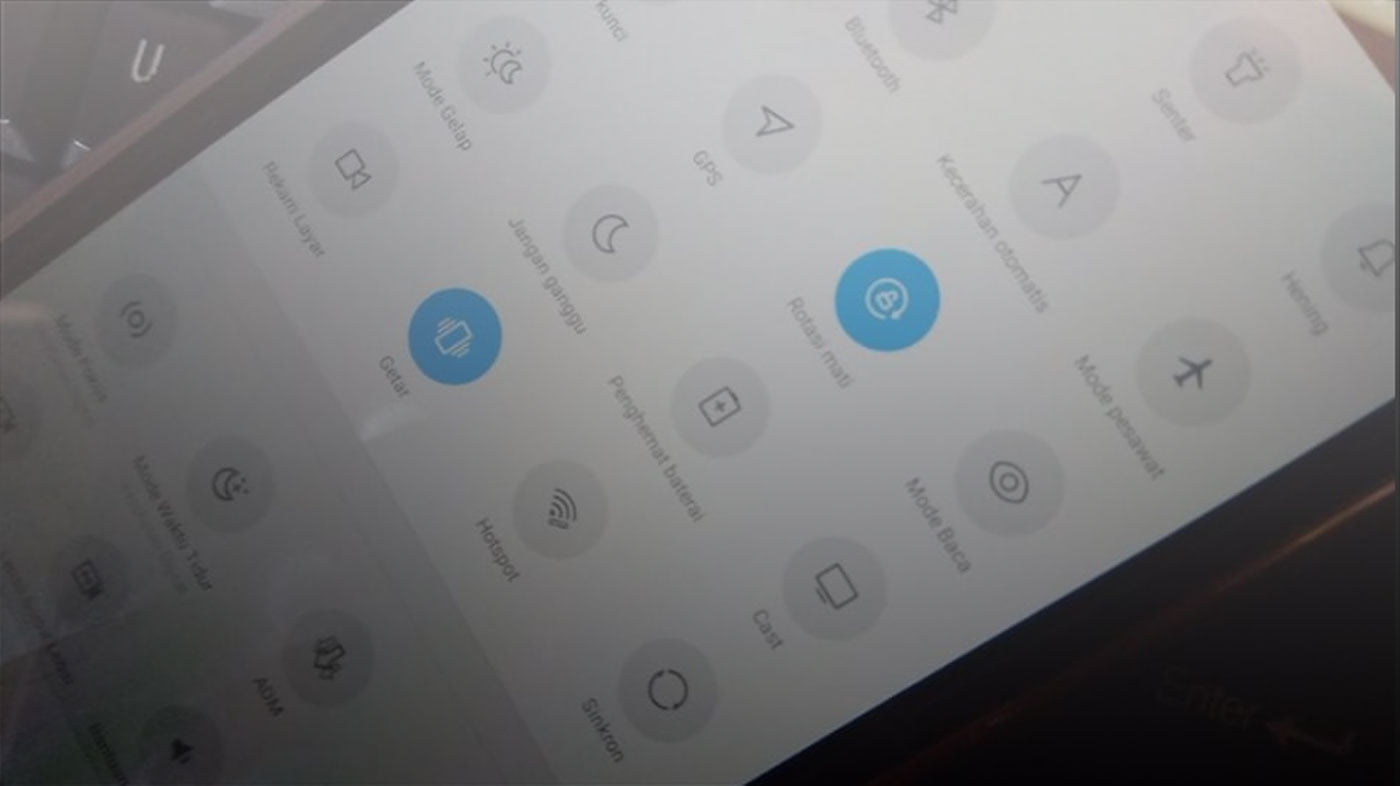HiPoin.com – Mengkustom atau merubah panel notifikasi di Android bisa kamu lakukan dengan mudah. Karena hampir semua HP Android keluaran terbaru sudah bisa untuk mengedit notifikasi panel seperti data seluler, wifi, hingga tombol screenshot.
Notifikasi panel atau toggle notification adalah kumpulan tombol akses cepat yang tersembunyi di status bar. Menu ini akan muncul jika kamu swipe dari atas ke bawah pada bagian layar manapun. Ini sangat membantu dan menjadi salah satu kelebihan pada sistem operasi Android.
Untuk mengedit status bar mungkin sedikit sulit, tetapi untuk mengedit dan mengubah letak dari tombol akses cepat dapat kamu lakukan dengan mudah. Kamu dapat memindahkan dan menyusun ikon yang ada di panel sesuka hati sesuai keinginan kamu.
Saya sendiri selalu mengedit notifikasi bar supaya pengalaman menggunakan HP Android yang saya miliki menjadi lebih menyenangkan. Sebagai contoh tombol yang sering saya gunakan yaitu data seluler, wifi, GPS, bluetooth, dan tangkap layar saya atur paling awal atau paling atas sendiri.
Hampir semua HP Android kini bisa melakukan ubah notifikasi panel. Mulai dari yang menggunakan antar muka custom dari pabrikan sampai yang menggunakan stock Android atau pure Android. Seperti yang kamu ketahui, tombol akses cepat kini semakin banyak karena bisa memudahkan pengguna dalam mengoperasikan HP .
Lalu bagaimana cara merubah posisi ikon yang ada di panel notifikasi? caranya mudah sekali. Kamu bisa baca artikel ini sampai selesai karena tombol edit sudah tersedia di panel notifikasi itu sendiri. Namun bagi kamu yang belum tau cara menampilkan sentuhan di HP Android kamu bisa simak penjelasan yang sudah saya bahas sebelumnya.
Cara Mengedit Panel Notifikasi Yang Ada di Android
Langkah ke-1: Silakan kamu akses panel notifikasi lalu cari tombol Ubah atau Edit. Jika tidak ada swipe ke kanan untuk melihatnya
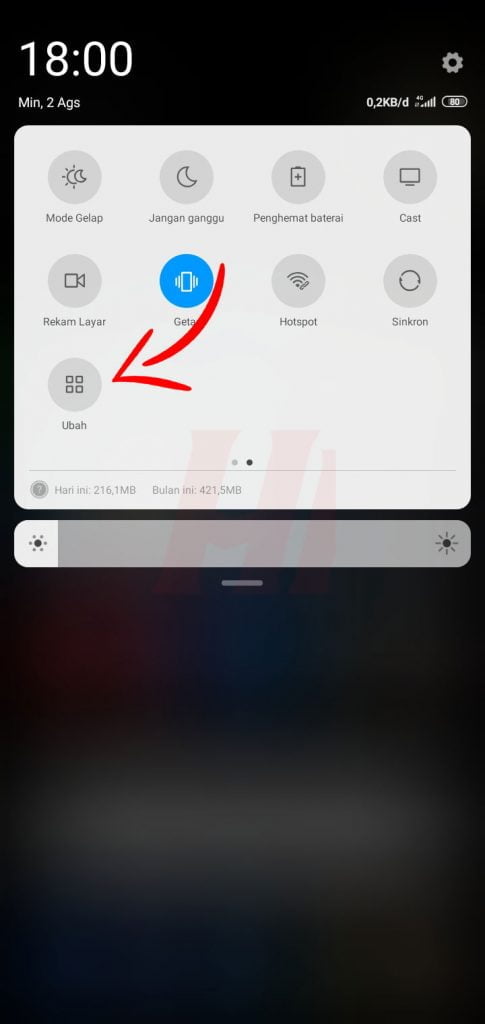
Langkah ke-2: Selanjutnya kamu bisa memindahkan atau mengatur posisi masing-masing tombol akses cepat. Sebagai contoh saya akan menukar posisi tombol data seluler dan Wi-Fi
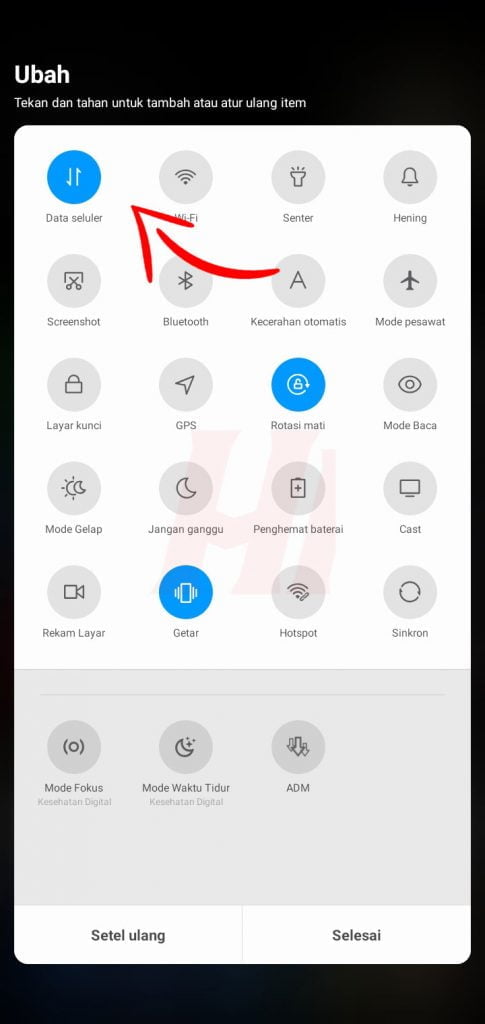
Langkah ke-3: Setelah kamu ubah dan atur, kamu pilih Selesai untuk menyimpannya
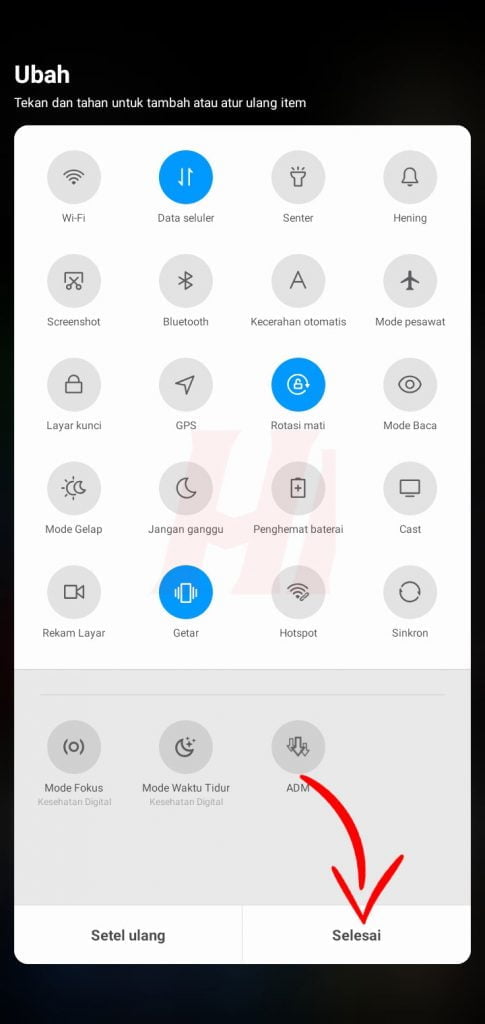
Langkah ke-4: Terakhir silakan kamu cek maka tombol akses cepat atau quick settings yang sudah kamu edit akan berpindah posisinya
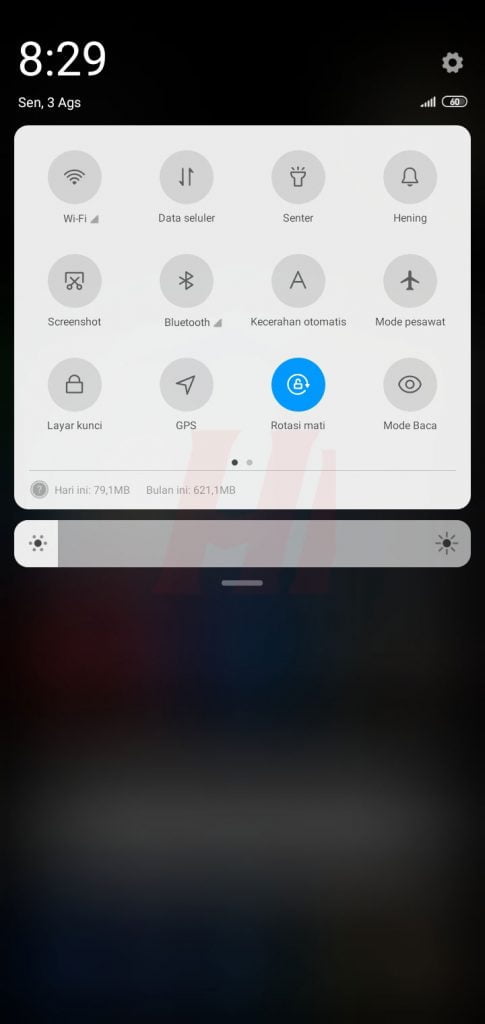
Itu dia cara ganti notifikasi panel atau cara merubah posisi dari tombol yang ada di panel notifikasi. Kamu bisa sesuka hati mengatur tombol yang ada di panel ini, selain itu aplikasi pihak ketiga yang tersedia tombol untuk notifikasi panel juga akan muncul.
Setelah kamu klik tombol ubah atau edit, akan terlihat tombol akses cepat apa yang belum kamu tambahkan. Selain bisa menambah tombol kamu juga bisa menghapusnya. Akan tetapi space tetap wajib kamu isi tombol supaya tidak kosong.
Semoga tutorial tentang cara edit notifikasi bar atau edit notifikasi panel kali ini membantu kamu yang belum mengetahuinya. Cara ini juga bisa dibilang sebagai cara untuk mengubah pengaturan quick settings atau edit status bar.